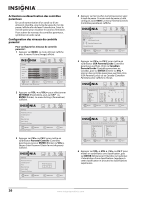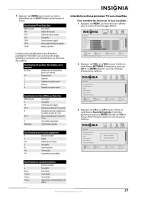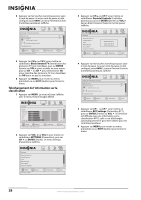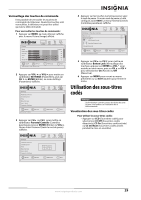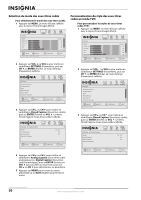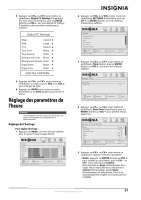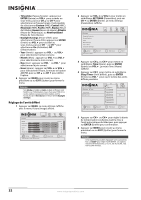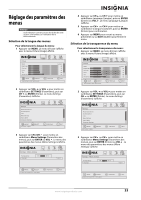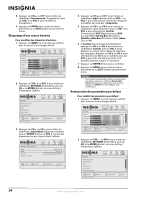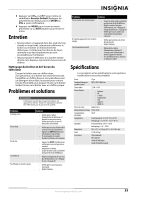Insignia NS-L19W2Q-10A User Manual (Spanish) - Page 34
Sélection du mode des sous-titres codés, Personnalisation du style des sous-titres, codés en mode
 |
View all Insignia NS-L19W2Q-10A manuals
Add to My Manuals
Save this manual to your list of manuals |
Page 34 highlights
Sélection du mode des sous-titres codés Pour sélectionner le mode des sous-titres codés : 1 Appuyer sur MENU. Le menu d'écran s'affiche avec le menu Picture (Image) affiché. Picture Mode Brightness Contrast Color Tint Sharpness PICTURE AUDIO CHANNELS SETTINGS Custom 40 40 40 R5 +5 MOVE OK ENTER SELECT Adjust settings t o affect picture quality MENU PREVIOUS EXIT EXIT 2 Appuyer sur VOL ou VOL pour mettre en surbrillance SETTINGS (Paramètres), puis sur CH ou ENTER (Entrée). Le menu Settings (Paramètres) s'affiche. Settings Parental Controls Closed Caption Time Menu Settings Input Labels Computer Settings PICTURE AUDIO CHANNELS SETTINGS MOVE OK ENTER SELECT Set various TV options MENU PREVIOUS EXIT EXIT 3 Appuyer sur CH ou CH pour mettre en surbrillance Closed Caption (Sous-titres codés), puis sur ENTER (Entrée) ou VOL . Le menu Closed Caption (Sous-titres codés) s'affiche. Settings Closed Caption Mode Analog Caption Digital Caption Digital CC Settings PICTURE AUDIO CHANNELS SETTINGS CC Off Off Off MOVE OK ENTER SELECT MENU PREVIOUS EXIT EXIT 4 Appuyer sur CH ou CH pour mettre en surbrillance Analog Caption (Sous-titres codés analogiques) ou Digital Caption (Sous-titres codés numériques), puis surENTER (Entrée) ou VOL pour accéder au sous-menu, puis sur CH ou CH pour sélectionner un paramètre. 5 Appuyer sur MENU pour revenir au menu précédent ou sur EXIT (Quitter) pour fermer le menu. Personnalisation du style des sous-titres codés en mode TVN Pour personnaliser les styles de sous-titres codés TVN : 1 Appuyer sur MENU. Le menu d'écran s'affiche avec le menu Picture (Image) affiché. Picture Mode Brightness Contrast Color Tint Sharpness PICTURE AUDIO CHANNELS SETTINGS Custom 40 40 40 R5 +5 MOVE OK ENTER SELECT Adjust settings t o affect picture quality MENU PREVIOUS EXIT EXIT 2 Appuyer sur VOL ou VOL pour mettre en surbrillance SETTINGS (Paramètres), puis sur CH ou ENTER (Entrée). Le menu Settings (Paramètres) s'affiche. Settings Parental Controls Closed Caption Time Menu Settings Input Labels Computer Settings PICTURE AUDIO CHANNELS SETTINGS MOVE OK ENTER SELECT Set various TV options MENU PREVIOUS EXIT EXIT 3 Appuyer sur CH ou CH pour mettre en surbrillance Closed Caption (Sous-titres codés), puis sur ENTER (Entrée) ou VOL . Le menu Closed Caption (Sous-titres codés) s'affiche. Settings Closed Caption Mode Analog Caption Digital Caption Digital CC Settings PICTURE AUDIO CHANNELS SETTINGS CC Off Off Off MOVE OK ENTER SELECT MENU PREVIOUS EXIT EXIT 30 www.insigniaproducts.com